在日常的电脑使用中,我们可能会遇到一些莫名其妙的问题,比如电脑开机后屏幕显示黑屏。这可能与显卡松动有关。显卡松动究竟为何会导致黑屏?同时,我们该如何正...
2025-05-21 1 显卡
显卡视频抓取,通常被称作“显卡录制”,是指使用显卡的特定功能来捕获电脑屏幕上显示的内容,包括游戏、软件操作过程、视频播放等。这一功能对于内容创作者、游戏玩家以及需要进行屏幕演示的用户来说至关重要。本文将为读者详细阐述如何正确进行显卡视频抓取,并分享一些专业技巧。
在开始视频抓取之前,了解其重要性对于提升操作效率和视频质量至关重要。显卡视频抓取能够:
帮助内容创作者记录精彩的游戏时刻或教程,以便分享到视频平台。
允许游戏玩家保存自己的游戏历程,作为纪念或分析。
让教学人员记录教学演示,方便学生回顾学习内容。
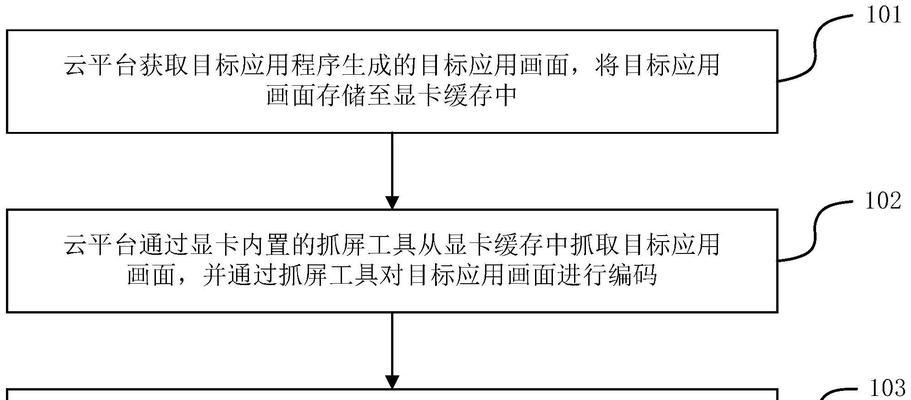
1.确认显卡兼容性
并非所有的显卡都支持视频抓取功能。在开始之前,您需要确认您的显卡是否具备视频抓取功能。以NVIDIA和AMD的显卡为例,大多数中高端显卡都提供了这一功能,如NVIDIA的GeForce系列和AMD的Radeon系列。
2.安装并更新显卡驱动
确保您的显卡驱动是最新的,这对于视频抓取功能的正常使用至关重要。访问显卡制造商的官方网站,下载并安装最新的显卡驱动程序。
3.选择合适的视频抓取软件
市面上有许多视频抓取软件,但并非所有软件都与您的显卡兼容。推荐选择与显卡品牌相同的软件,NVIDIA显卡用户可以选择使用NVIDIAShadowPlay,AMD显卡用户则可以考虑使用AMDRadeonSoftware中的ReLive功能。
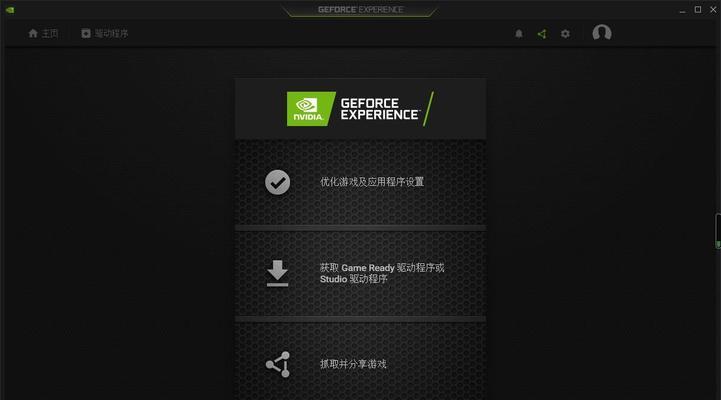
1.打开显卡视频抓取功能
以NVIDIA的ShadowPlay为例,您可以通过按下特定的快捷键(通常是Alt+Z)打开NVIDIAGeForceExperience软件,然后选择“设置”进行相关配置。
2.配置视频抓取参数
在设置界面中,您可以自定义视频抓取的分辨率、帧率、编码器以及存储路径等参数。为了保证视频质量与流畅度,建议根据您的电脑配置合理选择这些参数。
3.开始视频抓取
配置完成后,就可以开始您的视频抓取了。在进行游戏或其他屏幕活动之前,确保视频抓取功能已经启动。您可以通过设置好的快捷键来启动或停止录制。
4.管理和分享视频文件
录制完成后,视频文件将被保存到您之前设置的路径。通过视频编辑软件,您可以进一步编辑视频,然后上传到视频分享平台,如YouTube或Bilibili。
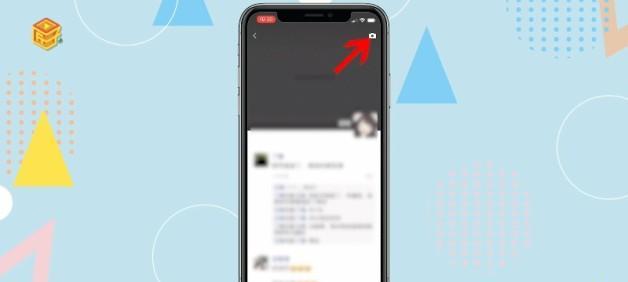
1.视频抓取时出现卡顿
检查您的电脑配置是否满足视频抓取的要求。
调整视频抓取的分辨率和帧率,以减少对系统资源的消耗。
2.录制的视频文件过大
选择合适的编码器进行压缩,例如使用H.264格式。
调整视频质量设置,适当降低分辨率或帧率。
1.使用高级设置
一些显卡视频抓取软件提供了高级设置,如调整音频源、设置热键等。熟悉并利用这些高级功能,可以大幅提升视频抓取的效率和质量。
2.整合直播功能
视频抓取功能往往与直播功能相结合,您可以利用这一特性进行实时直播,扩大您的观众群。
3.利用云存储服务
考虑使用云存储服务备份您的视频文件,这样即便本地存储空间不足,也不用担心视频丢失。
显卡视频抓取是一个对多种用户群体都有价值的功能。通过本文的介绍,您应该已经掌握了显卡视频抓取的基本方法和一些实用技巧。只要您按照正确步骤进行操作,并注意配置和使用中的细节,就能够轻松获得高质量的视频素材。最终,无论是在创作、游戏还是教学方面,视频抓取都将为您提供无限可能。
标签: 显卡
版权声明:本文内容由互联网用户自发贡献,该文观点仅代表作者本人。本站仅提供信息存储空间服务,不拥有所有权,不承担相关法律责任。如发现本站有涉嫌抄袭侵权/违法违规的内容, 请发送邮件至 3561739510@qq.com 举报,一经查实,本站将立刻删除。
相关文章

在日常的电脑使用中,我们可能会遇到一些莫名其妙的问题,比如电脑开机后屏幕显示黑屏。这可能与显卡松动有关。显卡松动究竟为何会导致黑屏?同时,我们该如何正...
2025-05-21 1 显卡
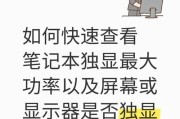
在数字世界,显卡作为我们计算机中不可或缺的组件,负责图像处理和显示输出,对游戏、视频编辑和3D建模等任务至关重要。为了确保显卡性能发挥到极致,了解其驱...
2025-05-21 2 显卡

在数字化时代,高性能显卡对于游戏玩家、图形设计人员以及需要大量图形计算的用户来说是不可或缺的硬件装备。稀有显卡,作为市场上的顶级产品,通常因其卓越的性...
2025-05-21 1 显卡

在计算机硬件升级或维护的过程中,正确拔出显卡是一项看似简单但充满细节的技巧。显卡(又称图形卡或视频卡)是电脑系统中的关键部件之一,它负责处理图形数据并...
2025-05-20 4 显卡

当显卡缺少专用支架时,用户可能担心其稳定性与安全性。其实,有多种接口和替代方案可以用来固定显卡,以防止其在机箱内移动或受损。本文将详细探讨显卡缺少支架...
2025-05-20 1 显卡
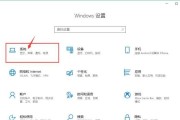
随着数字媒体内容的日益丰富和多样化,显卡在图像渲染、视频编辑及游戏等领域的性能成为了用户关注的焦点。提升显卡导出性能不仅关系到工作效率,还直接影响到用...
2025-05-19 11 显卡